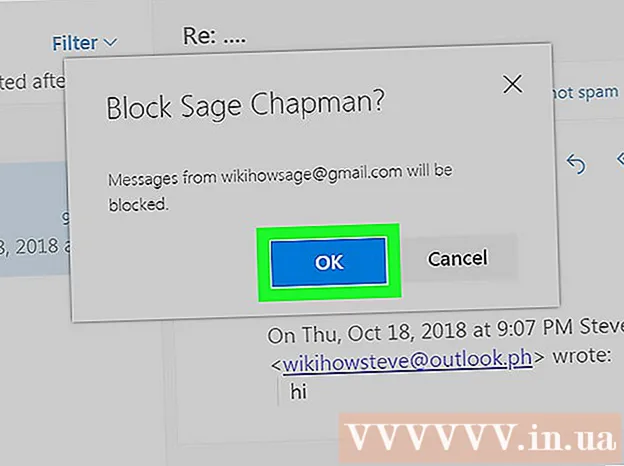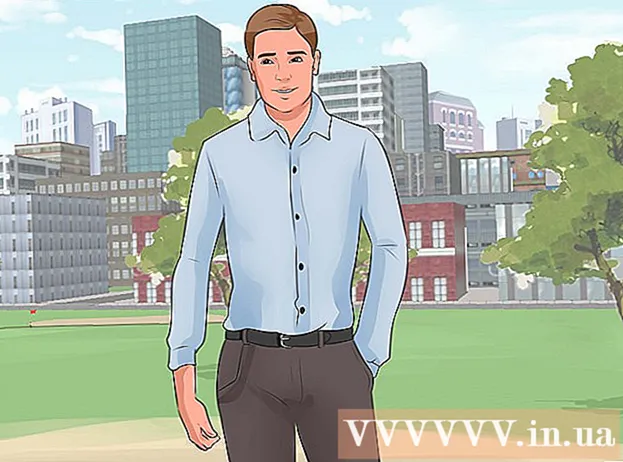Autor:
John Stephens
Data De Criação:
26 Janeiro 2021
Data De Atualização:
1 Julho 2024

Contente
Este artigo mostra como copiar o conteúdo de um arquivo PDF e colá-lo em um documento do Microsoft Word (ou similar). Se o arquivo PDF foi criado a partir de um documento em seu computador, você pode usar o programa gratuito Acrobat Reader para copiar o conteúdo; no entanto, se um arquivo PDF for digitalizado (digitalizado) em um computador a partir de um documento em papel ou tiver a função anti-cópia ativada, você precisará usar o Google Drive para reconhecer e converter o texto. Você pode usar um conversor online para converter diretamente arquivos PDF em documentos do Microsoft Word se uma das opções acima for ineficaz.
Passos
Método 1 de 3: Use Adobe Acrobat Reader
Abra o Acrobat Reader. Adobe Acrobat Reader DC é o visualizador de PDF gratuito da Adobe. Dependendo do tipo de PDF baixado, você pode selecionar e copiar o conteúdo do arquivo PDF usando este programa.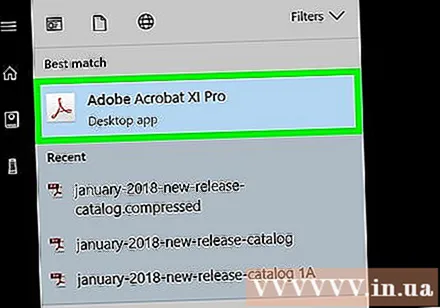
- Se você não tiver o Adobe Reader, poderá baixá-lo e instalá-lo gratuitamente.
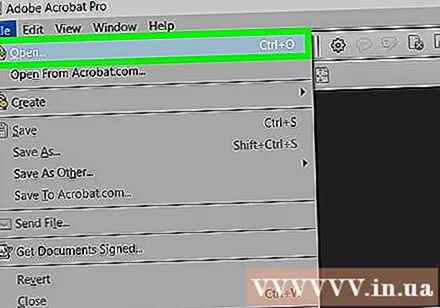
Abra o arquivo PDF. Clique Arquivo (Arquivo), selecione Abrir (Abrir) no menu pop-up, selecione seu arquivo PDF e clique Abrir no canto inferior direito da janela.- Se o Adobe Reader não for o programa PDF padrão, basta clicar duas vezes no arquivo PDF que deseja visualizar para abri-lo com o Acrobat Reader.
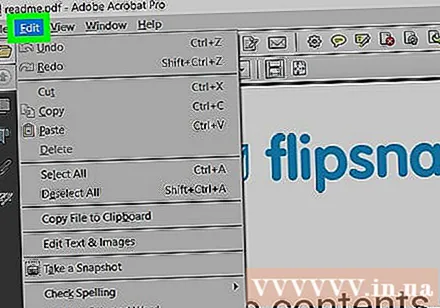
Clique Editar (Editar) no canto superior esquerdo da janela do Acrobat Reader (no Windows) ou no canto superior esquerdo da tela (no Mac). A tela exibirá uma lista de opções.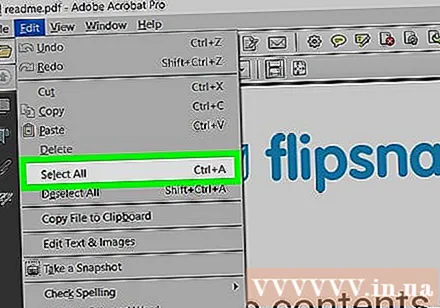
Clique Selecionar tudo (Selecionar tudo) no menu Editar (Editar). Esta é a ação de selecionar todo o texto da página, exceto a imagem.- Se todo o texto estiver destacado em azul, você não poderá copiar e colar o texto como texto. Você precisará usar o Google Drive.
Clique Editar (Editar) novamente e clique em cópia de (Copiar) para copiar o texto selecionado.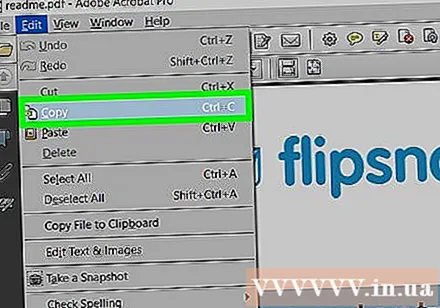
- Se o arquivo PDF tiver várias páginas, você terá que voltar e copiar um ao outro depois de colar o conteúdo desta página.
Abra um novo documento. Normalmente, você precisará abrir um programa como o Microsoft Word, Pages ou Google Docs.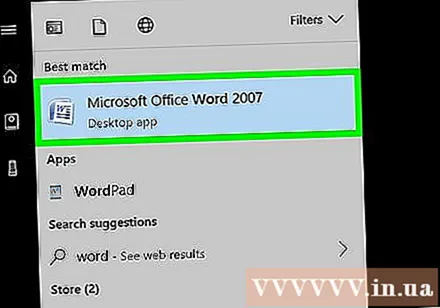
- Você pode usar um editor de texto como o Notepad ou TextEdit, mas o formato do PDF será alterado se você usar esta opção.
Cole o conteúdo copiado pressionando Ctrl+V (no Windows) ou ⌘ Comando+V (no Mac). Você verá o conteúdo copiado do PDF exibido no texto.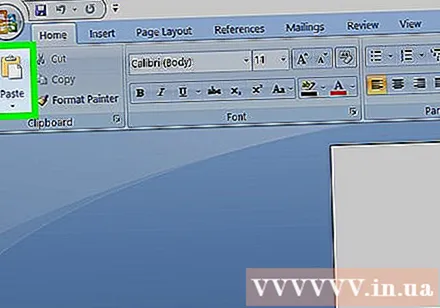
- Se o atalho do teclado não funcionar, você pode clicar na página em branco do texto e tentar novamente.
- Você também pode clicar com o botão direito na página e selecionar Colar (Colar) no menu exibido atualmente.
Método 2 de 3: Use o Google Drive
Use este método quando o arquivo PDF contiver o texto codificado em uma imagem. Os arquivos PDF digitalizados são freqüentemente exibidos como arquivos de imagem em vez de arquivos de texto. Você precisará usar o reconhecimento óptico de caracteres (OCR) para converter imagens em texto selecionável. O Google Drive vem com um serviço OCR integrado gratuito para upload de arquivos PDF e geralmente é eficaz na maioria dos casos.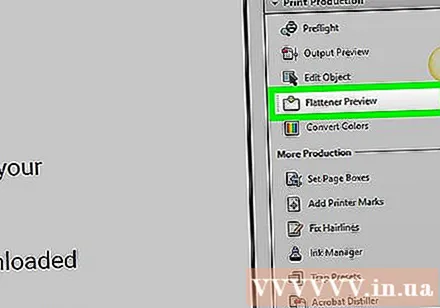
- Se o arquivo PDF tiver o recurso de proteção contra cópia definido, o Google Drive não poderá remover a configuração de proteção do arquivo PDF durante a execução da etapa de OCR.
Abra o Google Drive visitando https://drive.google.com/ no seu navegador favorito. Isso abrirá a página do Google Drive se você estiver conectado.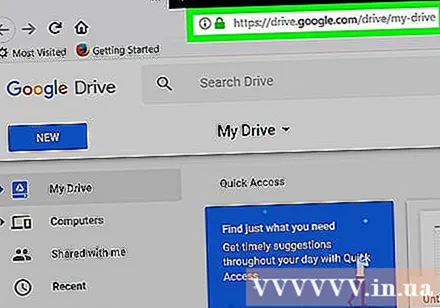
- Se você não estiver conectado à sua conta do Google, insira seu endereço de e-mail e senha antes de continuar.
Clique no botão NOVO (Novo) em azul no canto superior esquerdo da página do Drive. A tela exibirá uma lista de opções.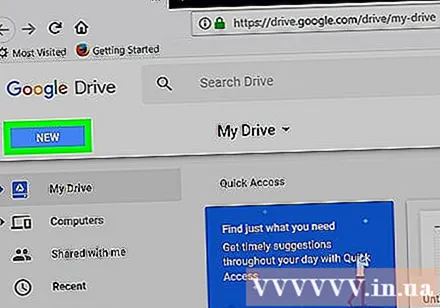
Clique Upload de arquivo (Baixar arquivo) na parte superior do menu pop-up para abrir uma nova janela.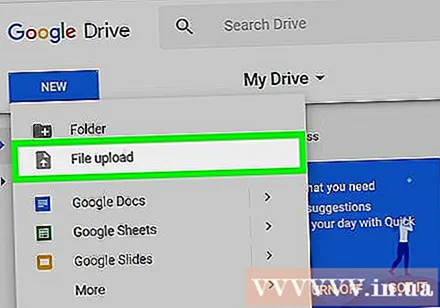
Selecione um arquivo PDF clicando no arquivo desejado.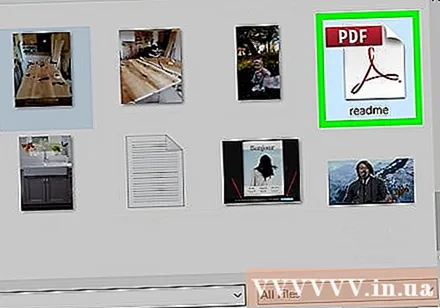
- Você deve primeiro clicar na pasta que contém o arquivo PDF no lado esquerdo da janela.
Clique Abrir (Abrir) no canto inferior direito da janela para fazer upload de arquivos PDF para o Google Drive.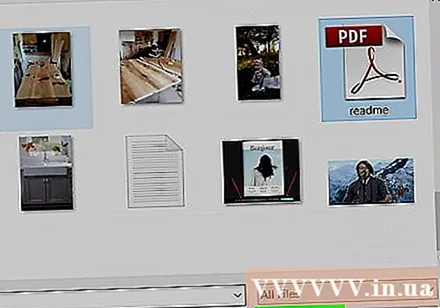
Selecione o arquivo PDF carregado. Assim que o arquivo PDF for carregado para o Google Drive, você clicará nele para selecioná-lo.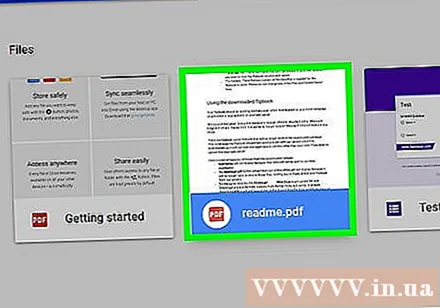
Clique ⋮ na parte superior da página para abrir uma lista de seleção.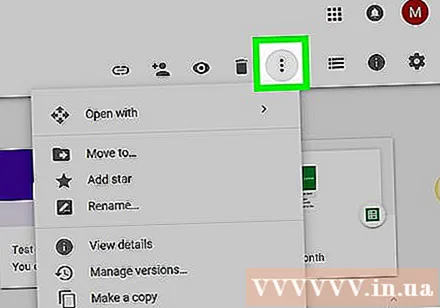
Escolher Abrir com (Abrir com) próximo ao topo do menu. Você verá outro menu aparecer próximo a esta opção.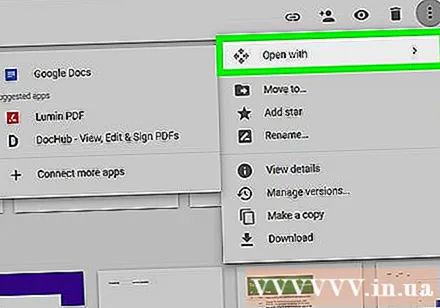
Clique documentos Google no menu. Isso exigirá que o Drive digitalize o texto do arquivo PDF em um Documento Google - isso pode demorar um pouco, dependendo do comprimento do texto do arquivo.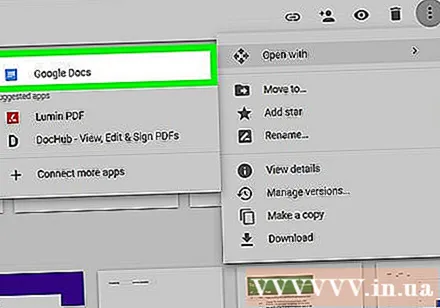
Verifique qual texto foi convertido. O programa OCR do Google Drive não é perfeito e pode causar erros ou não converter todo o texto. Você verá muitos espaços em branco entre as seções; portanto, certifique-se de que todo o texto foi convertido.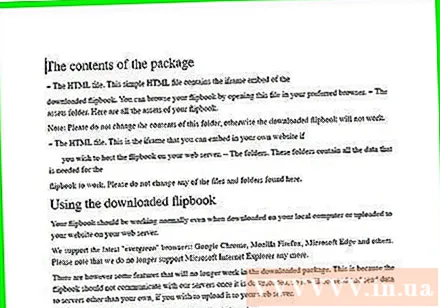
- Se você receber um erro, pode corrigi-lo no Google Docs antes de copiar o texto.
Selecionar texto. Clique Editar (Editar) no canto superior esquerdo da página e selecione Selecionar tudo (Selecione tudo) no menu.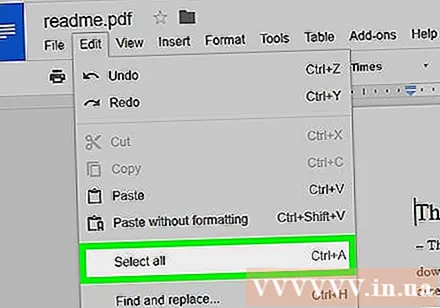
Copie o texto clicando em Editar novamente e escolha cópia de (Cópia de).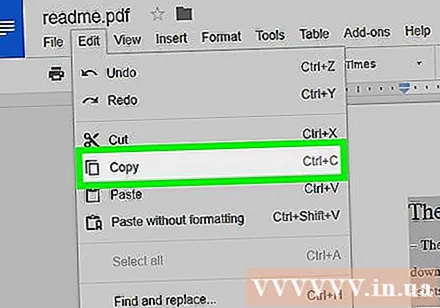
Abra um novo documento. Normalmente, você precisará abrir um programa como o Microsoft Word, Pages ou Google Docs.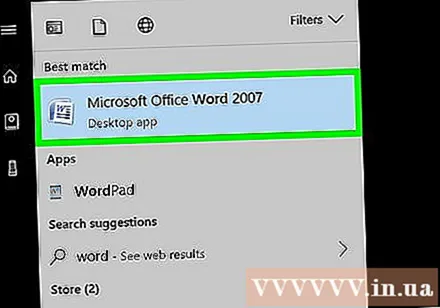
- Você pode usar um editor de texto como o Notepad ou TextEdit, mas o formato do PDF será alterado se você usar esta opção.
Cole o texto copiado pressionando Ctrl+V (no Windows) ou ⌘ Comando+V (no Mac). Você verá o conteúdo do PDF exibido no texto.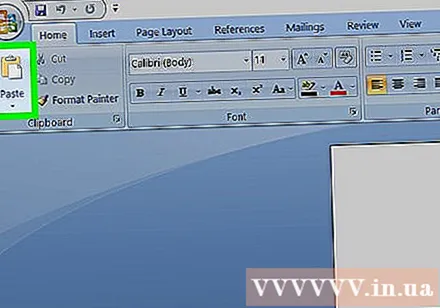
- Se o atalho do teclado não funcionar, você pode clicar em uma página em branco no texto e tentar novamente.
- Você também pode clicar com o botão direito na página e selecionar Colar (Colar) no menu exibido atualmente.
Método 3 de 3: converter PDF em Word
Abra a página de conversão de PDF em Word visitando http://pdf2doc.com/ no seu navegador favorito.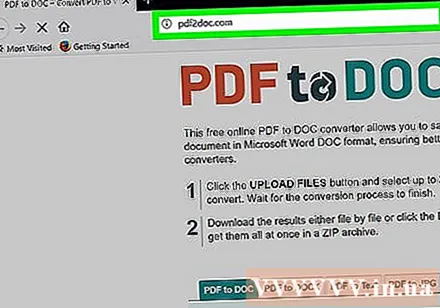
- Esta página converte apenas arquivos PDF em Word e não oferece suporte para copiar e colar texto.
Clique no botão FAZER UPLOAD DE ARQUIVOS (Baixar arquivo) no centro da página para abrir uma nova janela.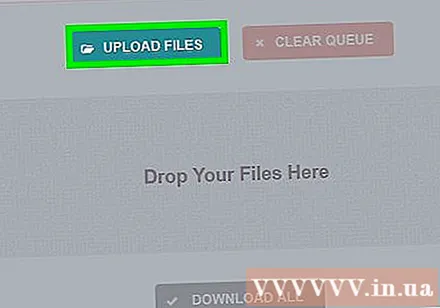
Selecione o arquivo PDF clicando no arquivo que deseja usar.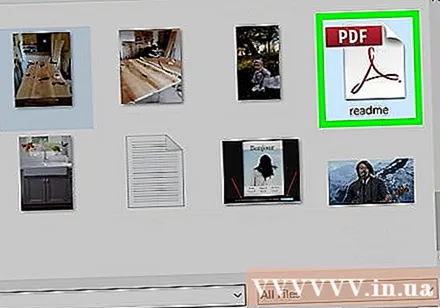
- Você deve primeiro clicar na pasta que contém o arquivo PDF no lado esquerdo da janela.
Clique Abrir (Abrir) no canto inferior direito da janela para fazer o upload do arquivo PDF para a página de conversão.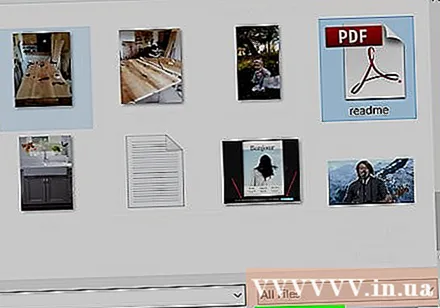
Clique no botão BAIXAR A cor amarela (download) aparece abaixo do nome do arquivo PDF após a conclusão do download e da conversão. Isso fará o download de um arquivo PDF no formato Word.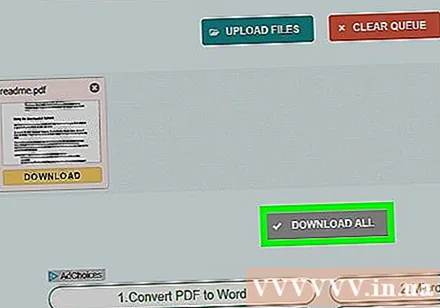
- Você pode abrir documentos do Word clicando duas vezes no arquivo e editando o conteúdo copiado do arquivo PDF.
- Observe, os arquivos PDF digitalizados em seu computador estarão em formato de imagem quando baixados. Você precisará usar o Google Drive para processar esses arquivos.
Adendo
- Ao converter texto usando o Google Drive, a fonte do arquivo PDF pode afetar o reconhecimento de caracteres. Você converterá o texto com êxito quando o arquivo PDF tiver uma fonte clara e fácil de ler.
Atenção
- Nem todos os arquivos PDF permitem que você copie texto, pois parte do texto é seguro (o que significa que você precisa de uma senha para acessá-lo).